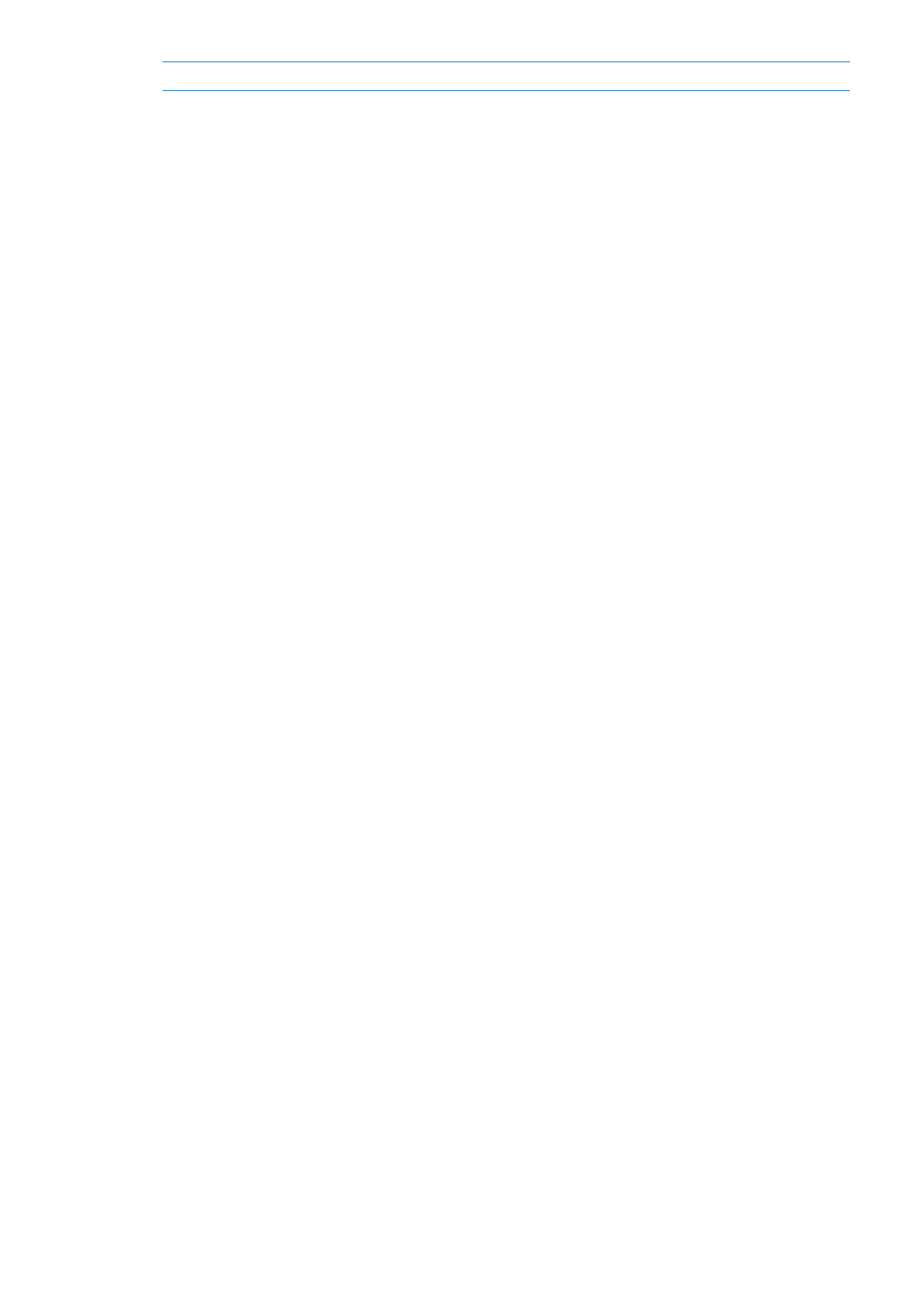
Comptes de calendrier et réglages
Plusieurs réglages dans Réglages > Mail, Contacts, Calendrier ont un impact sur Calendrier et vos
comptes de calendrier.
Les comptes de calendrier sont également utilisés pour synchroniser les tâches pour les rappels.
Ajouter un compte CalDAV : Accédez à Réglages > Mail, Contacts, Calendrier, touchez Ajouter un
compte, puis Autre. Sous Calendriers, touchez Ajouter un compte CalDAV.
Les options suivantes s’appliquent à tous vos calendriers :
95
Chapitre 10
Calendrier
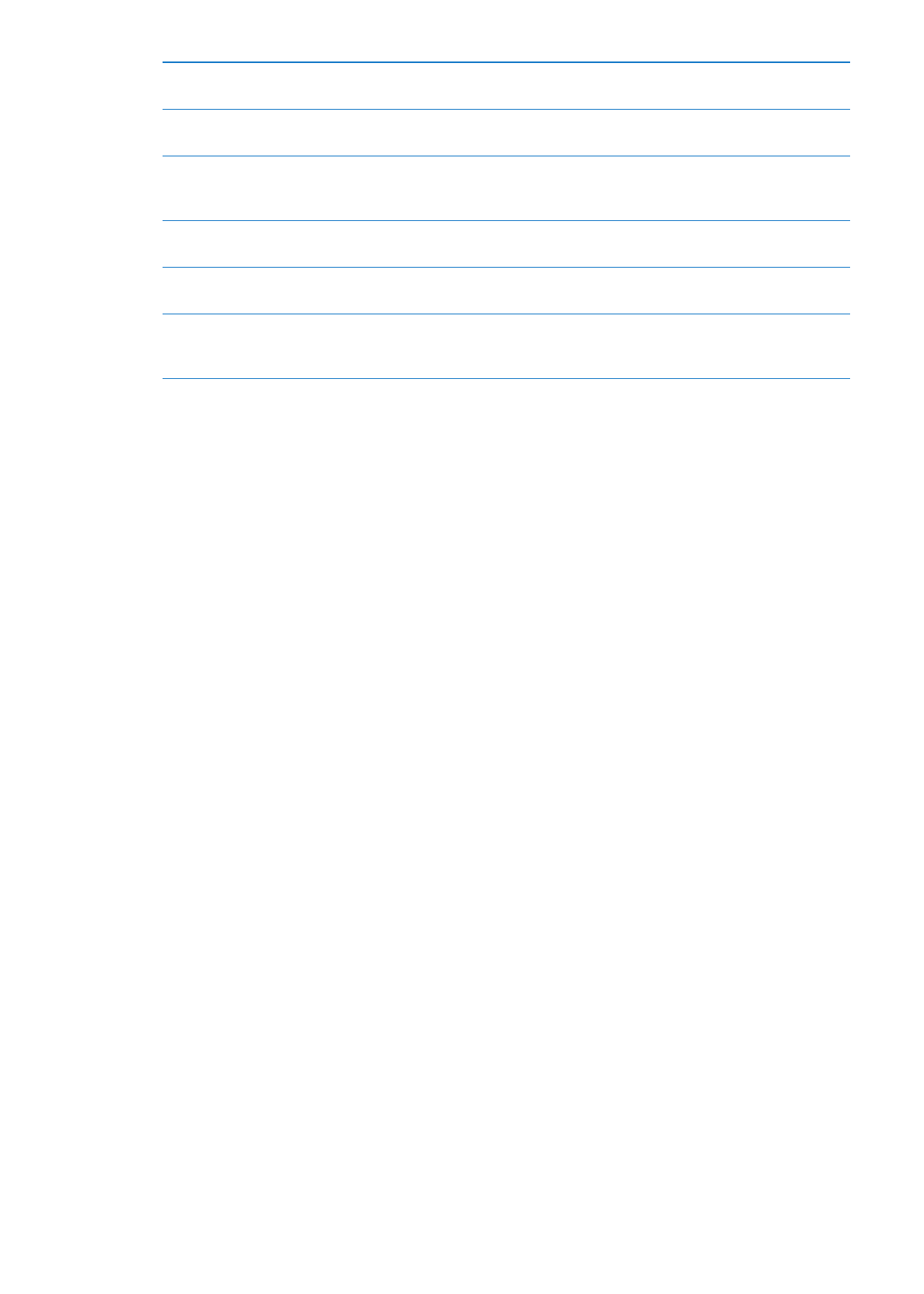
Pour régler le son des alertes de
calendrier
Accédez à Réglages > Sons > Alertes de calendrier.
Pour synchroniser des événements
passés
Accédez à Réglages > Mail, Contacts, Calendrier > Synchroniser, puis choi-
sissez une période. Les événements futurs sont toujours synchronisés.
Pour configurer des alertes sonores
déclenchées à la réception d’une
invitation à une réunion
Accédez à Réglages > Mail, Contacts, Calendrier et activez « Alerte nouv.
invitation ».
Pour activer la prise en charge de
fuseau horaire dans Calendrier
Accédez à Réglages > Mail, Contacts, Calendrier > Heure locale.
Pour définir un calendrier par
défaut
Accédez à Réglages > Mail, Contacts, Calendrier > Calendrier par défaut.
Utiliser iCloud pour maintenir
Calendrier à jour sur vos appareils
iOS et vos ordinateurs
Accédez à Réglages > iCloud, puis activez Calendrier. Consultez la section
« iCloud » à la page 17.
Important :
Lorsque l’option Heure locale est activée, Calendrier affiche les dates et heures des
événements dans le fuseau horaire de la ville sélectionnée. Lorsque l’option Heure locale est
désactivée, Calendrier affiche les dates et heures des événements dans le fuseau local, tel qu’indi-
qué par l’heure réseau. Certains opérateurs ne gèrent pas l’heure réseau dans toutes les régions.
Lorsque vous êtes en déplacement, l’iPhone peut ne pas afficher les événements ou faire sonner
les alertes à la bonne heure locale. Pour régler manuellement la bonne heure, consultez la section
« Date et heure » à la page 184.
96
Chapitre 10
Calendrier
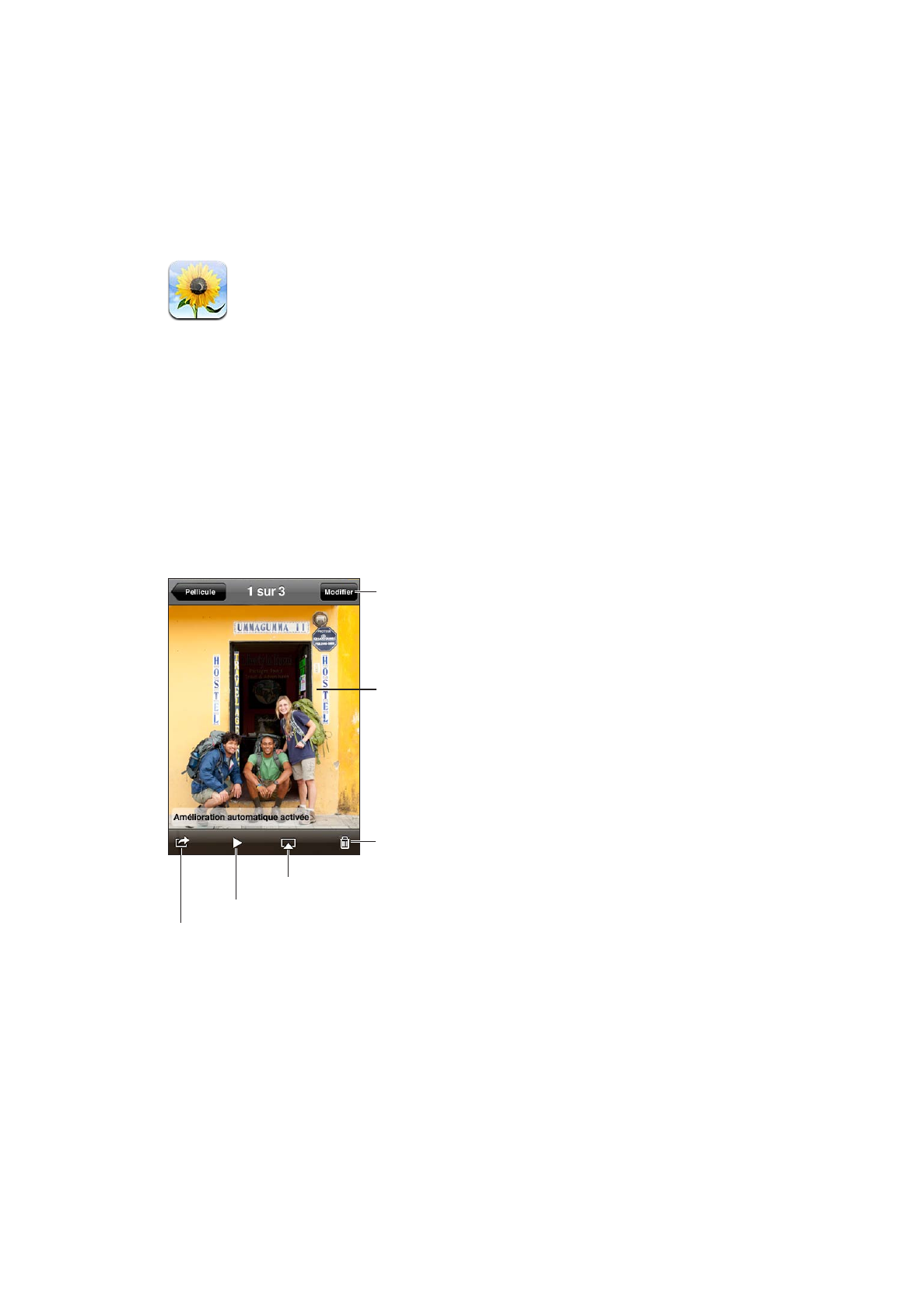
Photos
11
Visionnage de photos et de vidéos
Photos vous permet de visionner des photos et des vidéos présentes sur votre iPhone dans :
Album Pellicule : les photos et vidéos que vous prenez avec les appareils photo intégrés ou que
Â
vous enregistrez à partir d’un courrier électronique, d’un message texte ou d’une page web
Album Flux de photos : les photos provenant d’iCloud (consultez la section «
Â
Flux de photos » à
la page 103)
Votre photothèque et d’autres albums synchronisés à partir de votre ordinateur (consultez la
Â
section « Synchronisation avec iTunes » à la page 18)